Questa guida ti aiuterà a imparare come trasferire i file di salvataggio da un computer a un altro. Questo potrebbe essere utilizzato per condividere i file di salvataggio all'interno di un gruppo di amici. Funziona con la prima versione del gioco, che è la prima versione rilasciata.
Trovare la cartella Carrier Command 2
C: \ Users \inserisci il tuo utente\AppData\Roaming\Comando operatore 2
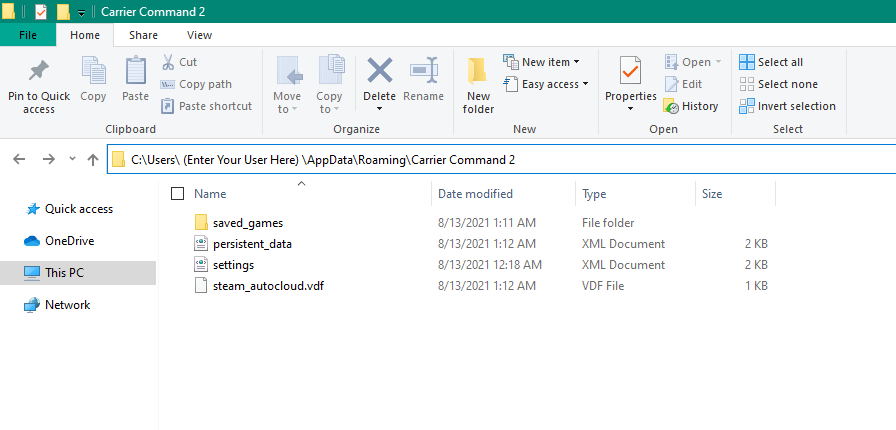
Oppure, se non funziona, puoi navigare manualmente nella cartella. Per trovare il file di salvataggio del tuo gioco, vai prima nella cartella dei tuoi dati app. Puoi farlo facendo (tasto Windows + R) quindi inserendo % AppData%
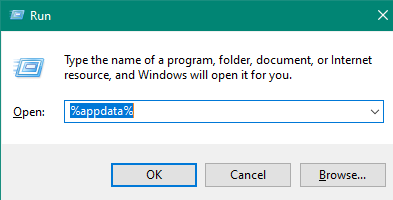
Quindi apri la cartella denominata il roaming. Quindi apri la cartella Comando portante 2
Trovare il giusto file di salvataggio
Se non sei sicuro, torna al Comando portante 2 cartella aprire il file XML denominato dati_persistenti. Dopo aver aperto il file XML, trova il nome del file dove dice "display_name". Una volta trovato il nome, accanto ad esso si dirà "save_name" questo è il nome della cartella contenente il file di salvataggio. Dirigiti verso il file_salvati cartella e invia il contenuto all'interno della cartella al tuo amico.
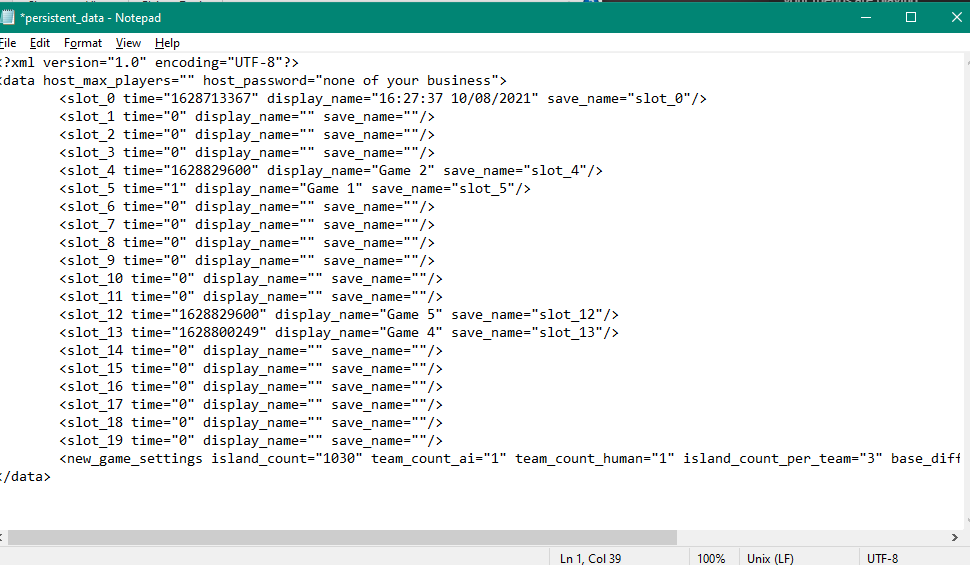
Come importare un file di salvataggio
Quindi torna al dati_persistenti File XML. Scegli uno slot vuoto e inserisci il tempo con 1. Per display_name inserisci il nome che desideri venga visualizzato nella schermata di caricamento. Per save_name inserire il nome della cartella con il file di salvataggio. Assicurati di salvare prima di uscire dal file.
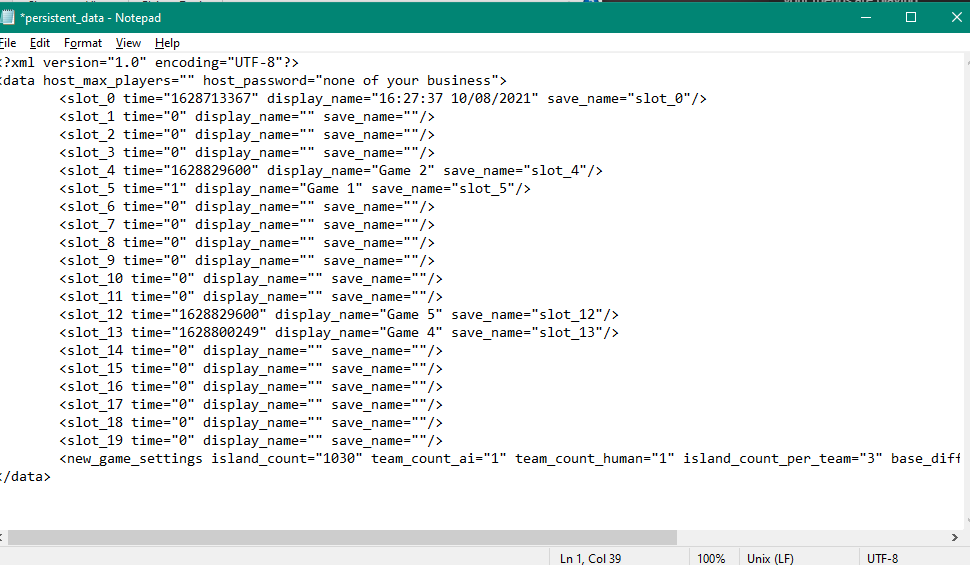
Carica il gioco/note aggiuntive
- Tutti i monitor si riavvieranno una volta caricato
- Tutte le posizioni delle unità schierate verranno salvate
- I dati sul vento e sulla corrente verranno salvati
Altre guide:
- Carrier Command 2: come cambiare il colore del veicolo della tua squadra
- Carrier Command 2: Guida all'equipaggiamento (come usare il migliore)
- Carrier Command 2: Guida alla modifica dello shader dello schermo
- Carrier Command 2: Informazioni sui veicoli terrestri e aerei
